Configurer une authentification par SSO
L'authentification Web SSO repose sur le serveur Web Apache. C'est Apache qui, selon sa configuration, se charge d'authentifier l'utilisateur avant d'autoriser l'accès à l'interface web de Centreon. De nombreux modules Apache permettent l'authentification via les protocoles OIDC, SAMLv2, TLS, Kerberos, etc.
L'utilisateur doit être présent dans la configuration de Centreon pour accéder à l'interface.
Configurer l'authentification Web SSO
L'authentification se paramètre à la page Administration > Authentication > Web SSO Configuration :
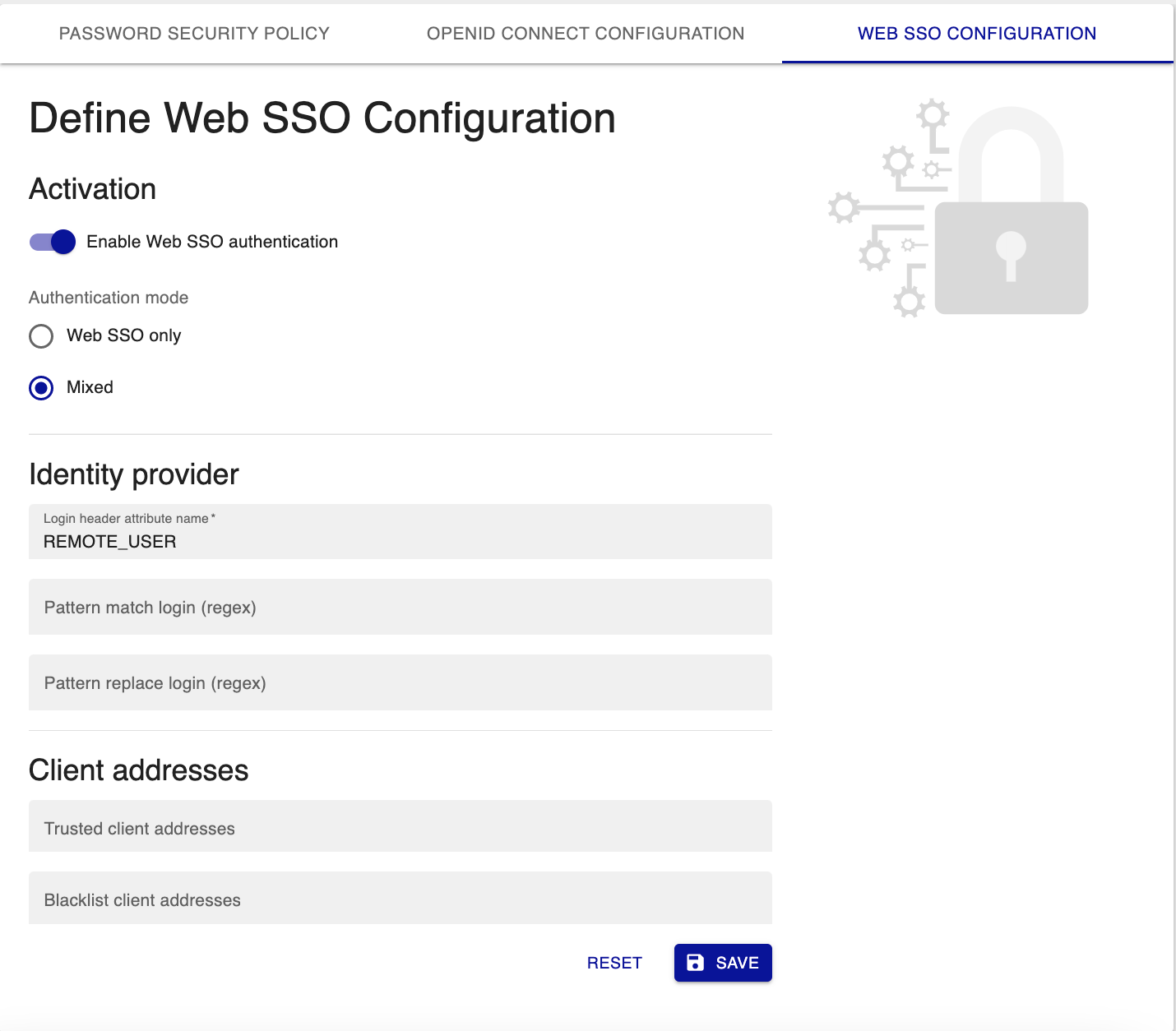
Étape 1 : Activer l'authentification
Activez l'authentification :
- Enable Web SSO authentication permet d'activer ou de désactiver l'authentification Web SSO.
- Mode d'authentification : indique si l'authentification doit se faire uniquement par Web SSO ou en utilisant également l'authentification locale (Mixte). En mode mixte, des utilisateurs créés manuellement dans Centreon (et non identifiés par Web SSO) pourront également se connecter.
Lors du paramétrage, il est recommandé d'activer le mode "mixte". Cela vous permettra de garder l'accès au compte local
adminen cas de configuration érronée.
Étape 2 : Configurer les informations d'accès au fournisseur d'identité
Configurez les informations du fournisseur d'identité:
- Login header attribute name: Quelle variable des en-têtes doit être utilisée pour récupérer le login de
l'utilisateur. Par exemple
REMOTE_USER. - Pattern match login (regex): une expression régulière à rechercher dans l'identifiant. Par exemple, entrez
/@.*/pour trouver la fin de l'adresse email de votre identifiant. - Pattern replace login (regex): la chaîne par laquelle remplacer celle définie dans le champ Pattern match login (regex) pour l'authentification (login). Laissez le champ vide pour supprimer cette chaîne.
Étape 3 : Configurer les adresses des clients
Si vous laissez ces deux champs vides, toutes les adresses IP seront autorisées à accéder à l'interface Centreon.
- Adresses de clients de confiance : Si vous entrez des adresses IP dans ce champ, seules ces adresses IP seront autorisées à accéder à l'interface Centreon. Toutes les autres adresses IP seront bloquées. Séparez les adressses IP par des virgules.
- Adresses de clients sur liste noire : Ces adresses IP seront bloquées. Toutes les autres adresses IP seront autorisées.
Étape 4 : Configurer le serveur web Apache
Vous devez configurer le module Apache permettant l'authentification auprès du fournisseur d'identité. Une fois cette configuration effectuée, vous devez modifier la configuration de Centreon pour Apache afin de n'autoriser l'accès qu'aux utilisateurs authentifiés.
- Éditez le fichier /etc/httpd/conf.d/10-centreon.conf et recherchez le bloc suivant :
Header set X-Frame-Options: "sameorigin"
Header always edit Set-Cookie ^(.*)$ $1;HttpOnly;SameSite=Strict
ServerSignature Off
TraceEnable Off
Alias ${base_uri}/api ${install_dir}
Alias ${base_uri} ${install_dir}/www/
- Remplacez-le par :
Header set X-Frame-Options: "sameorigin"
Header always edit Set-Cookie ^(.*)$ $1;HttpOnly;SameSite=Strict
ServerSignature Off
TraceEnable Off
RequestHeader set X-Forwarded-Proto "http" early
Alias ${base_uri}/api ${install_dir}
Alias ${base_uri} ${install_dir}/www/
<Location ${base_uri}>
AuthType openid-connect
Require valid-user
</Location>
Dans cet exemple, le module Apache utilisé était mod_auth_openidc. C'est pourquoi l'authentification est openid-connect.
- Validez la configuration d'Apache à l'aide de la commande suivante :
/opt/rh/httpd24/root/usr/sbin/httpd -t
- Redémarrez ensuite le serveur Web Apache :
systemctl restart httpd24-httpd
- Pour conclure, reconstruisez le cache :
sudo -u apache /usr/share/centreon/bin/console cache:clear
Step 5: Configurer le fournisseur d'identité
Configurer votre fournisseur d'identité pour ajouter l'application Centreon à utiliser votre protocole pour
authentifier vos utilisateur, et pour autoriser l'uri de redirection suivante une fois vos utilisateurs authentifiés :
{protocol}://{server}:{port}/centreon/websso
Remplacez
{protocol},{server}et{port}par l'URI permettant d'accéder à votre serveur Centreon. Par exemple :https://centreon.domain.net/centreon/websso